Waze er en gratis kart- og navigasjonsapp som forteller deg om trafikkinformasjon og veivarsler i sanntid. Den er helt bygd for sjåfører. Den vil endre ruten din for å spare tid basert på gjeldende trafikk. Med den daglige bruken av Waze vil mye navigasjonsinformasjon samles inn i appen. Dette innlegget vil vise deg hvordan du tømmer Waze-bufferen på iPhone.
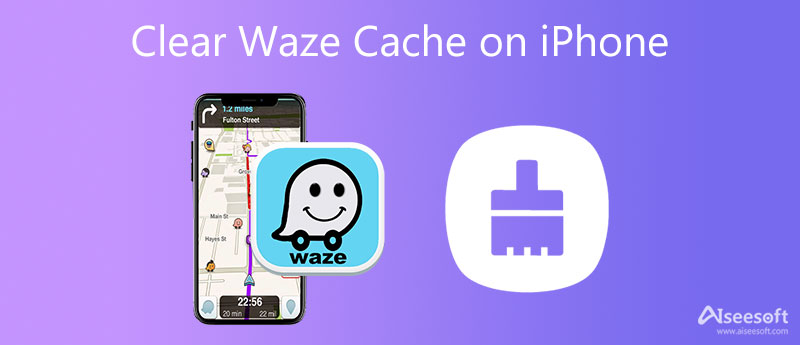
Som nevnt ovenfor vil Waze-appen lagre diverse navigasjonsinformasjon om de siste stedene du har besøkt. Av forskjellige grunner må du tømme navigasjonsbufferen på Waze. Waze tilbyr mobilapper for både iOS- og Android-brukere. Hvis du bruker Waze-appen på en iPhone, kan du følge trinnene nedenfor for å fjerne disse app-cachene.
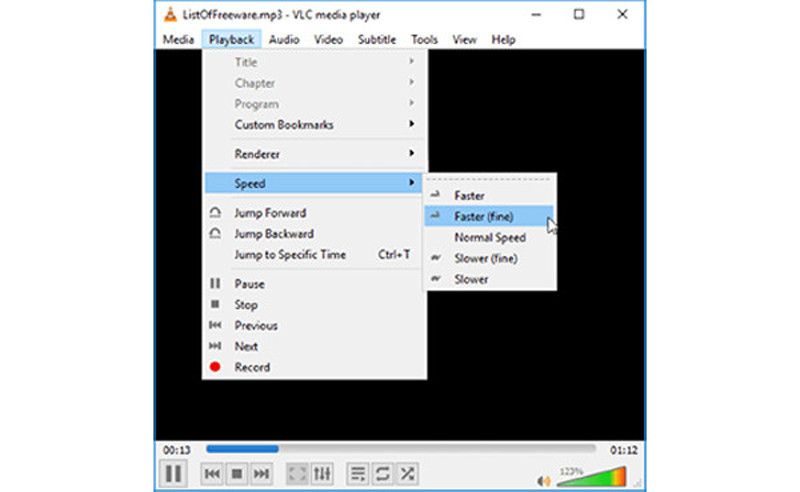
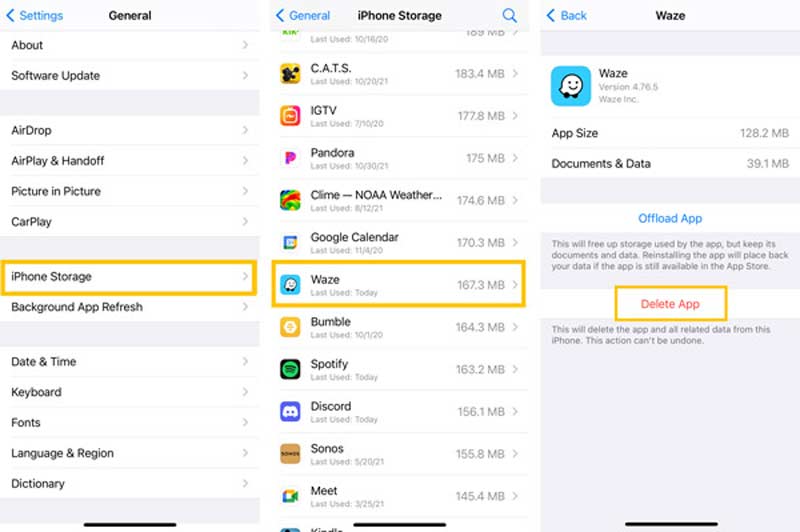
Du kan enkelt tømme Waze-cachen på iPhone ved å avinstallere appen. Neste gang før du bruker denne navigasjonsappen, bør du gå til App Store for å installere den på nytt. Du kan også enkelt avinstallere Waze-appen ved å trykke lenge på appen og deretter trykke på Slett app.
Hvis du ikke vil avinstallere appen for å tømme Waze-cachen på iPhone, kan du gå til iPhones profesjonelle iOS-datarenseverktøy, iPhone Cleaner. Den kan enkelt fjerne appen og tilhørende data.

Nedlastinger
iPhone Cleaner – Tøm Waze Cache på iPhone
100 % sikker. Ingen annonser.
100 % sikker. Ingen annonser.





Spørsmål 1. Hvorfor fungerer ikke Waze på iPhone?
Ulike årsaker vil føre til at Waze-appen ikke fungerer på iPhone-problemet. Sørg for at du har aktivert posisjonstjenester for Waze. Du kan åpne Innstillinger-appen, trykke på Personvern, velge alternativet Stedstjenester og slå det på eller av. Når du står overfor problemet, kan du også starte appen på nytt for å starte iPhone på nytt for å fikse det.
Spørsmål 2. Hvordan får jeg Waze til Apple CarPlay?
Når du åpner CarPlay på bilens infotainmentsystem, bør du se Waze-appikonet på dashbordet. Du må legge den til manuelt hvis du ikke finner den. Du kan åpne Innstillinger-appen på iPhone, trykke på Generelt og velge CarPlay. Finn bilens navn og velg +-ikonet ved siden av Waze. Ved å gjøre det kan du legge Waze til Apple CarPlay.
Spørsmål 3. Hvordan justerer jeg Waze-volumet på Apple CarPlay?
Gå til menyen, finn det tannhjullignende Innstillingshjulet og velg det. I Innstillinger-menyen velger du Lyd og justerer deretter Waze-volumet på Apple CarPlay der.
konklusjonen
Hvordan tøm Waze-appen navigasjonsbuffer på iPhone? Etter å ha lest denne siden kan du lære to enkle måter å fjerne uønsket Waze-cache fra iOS-enheten din. Hvis du fortsatt har spørsmål om Waze-appen, kan du legge igjen en melding.

Blu-ray Player er en kraftig spiller som kan spille Blu-ray-plate, Blu-ray-mappe, DVD-plate / mappe / ISO-fil, og fungere som en vanlig mediaspiller for alle HD / SD-videofiler.
100 % sikker. Ingen annonser.
100 % sikker. Ingen annonser.